Windows10系统之家 - 安全纯净无插件系统之家win10专业版下载安装
时间:2020-07-13 15:24:50 来源:Windows10之家 作者:huahua
win10系统界面美观新颖,优化了很多细节,使用起来更加流畅,使用win10系统过程中,常会遇到xls文件,那么win10如何打开xls文件呢?就此问题,小编整理了win10电脑打开xls文件的方法,现分享给大家吧~
win10系统怎么打开xls文件
1、想要打卡xls文件,需要安装表格软件,常用的Excel,WPS都可以
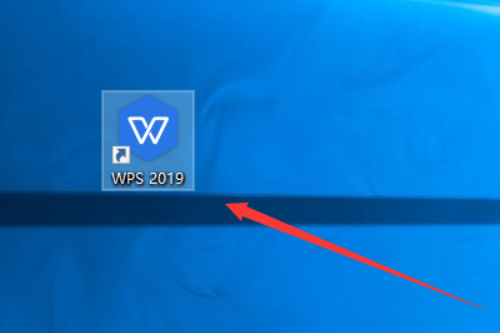
xls文件怎么打开图-1
2、这里小编以WPS为例,下载WPS软件后将其打开,点击左上角的文件,选择打开,或者按下快捷键Ctrl+O也可以直接打开文件选择窗口
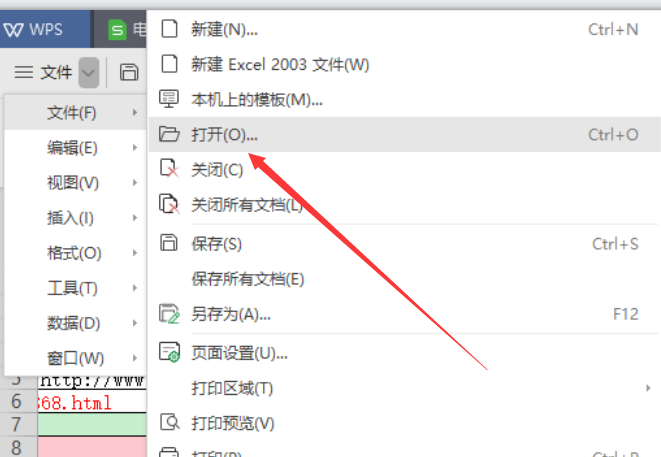
打开xls文件图-2
3、根据路径找到并选择xls文件,点击左下角的打开

xls文件怎么打开图-3
4、这时候就可以查看xls文件内容了
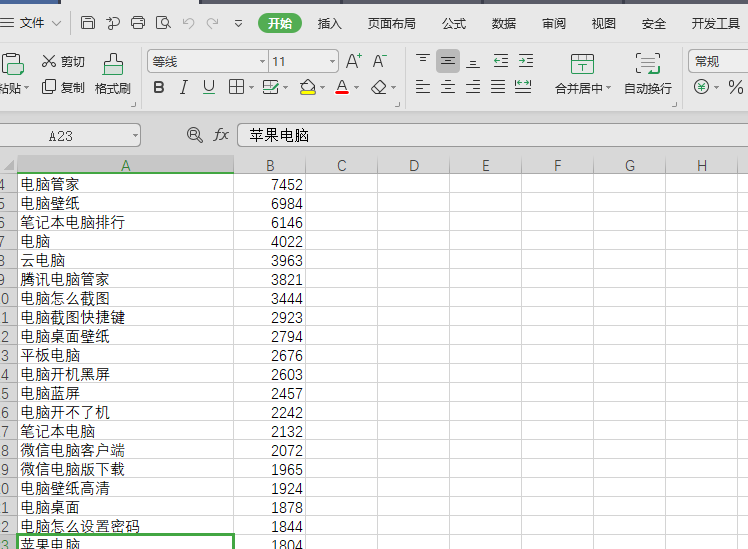
相关文章
热门教程
热门系统下载
热门资讯





























